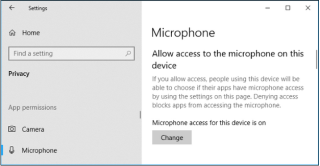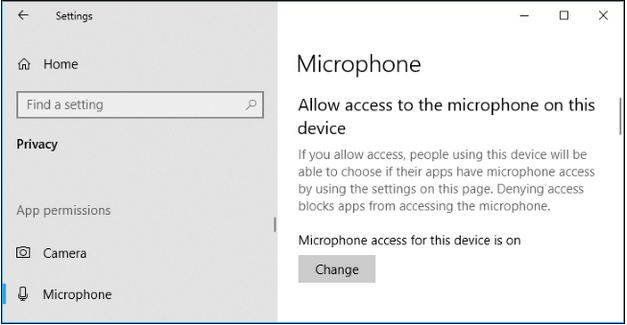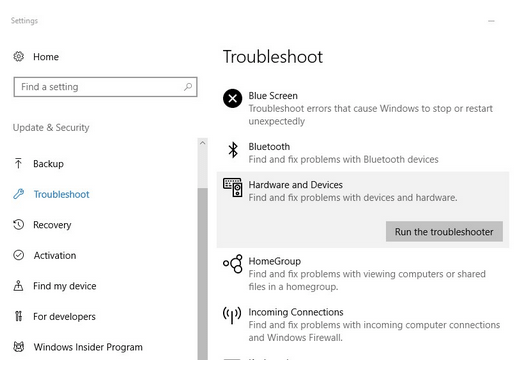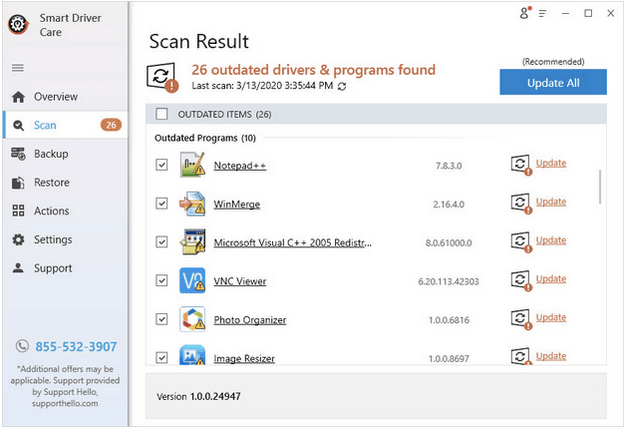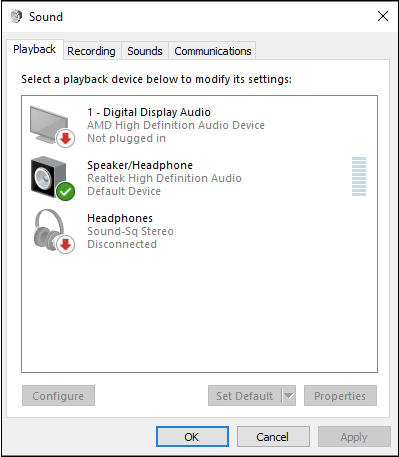Anda boleh mendengar muzik, filem, fail audio yang bagus dan juga mendengar rakan anda menjerit pada apl perselisihan semasa bermain permainan dengan mikrofon Logitech G430 dipalamkan. Jika rakan anda tidak dapat mendengar anda atau tidak dapat bersembang audio dengan sesiapa pun, ia mungkin disebabkan mikrofon Logitech G430 anda tidak berfungsi. Menghadapi isu yang sama, maka panduan pembetulan ini ditujukan untuk anda!
Sebab mengapa mikrofon G430 anda tidak berfungsi mungkin tetapan bunyi yang rosak, pemacu audio yang lapuk, akses mikrofon tidak diberikan atau penyelesai masalah berjalan diperlukan untuk menyelesaikan isu teknikal biasa. Biar kami memikirkan semua penyelesaian untuk menyelesaikan isu yang merisaukan anda dan mikrofon anda.
Logitech G430 Mic Tidak Berfungsi ? Semak Pembetulan Ini
Betulkan 1: Membenarkan Akses Kepada Mikrofon Pada Windows 10
Ini pada asasnya menjadi langkah pertama anda apabila mikrofon Logitech G430 tidak berfungsi kerana anda perlu menghidupkan mikrofon untuk akses. Untuk ini, ikuti langkah di bawah.
Langkah 1 : Pergi ke tetapan Windows atau tekan logo Windows + I dari papan kekunci.
Langkah 2 : Klik Privasi . Di sini, pilih Mikrofon dari panel sebelah kiri.
Langkah 3 : Di bawah Mikrofon, lihat sama ada 'Akses mikrofon untuk peranti ini dihidupkan' atau tidak. Jika ia tidak didayakan, tukar tetapan dan pasang semula mikrofon.
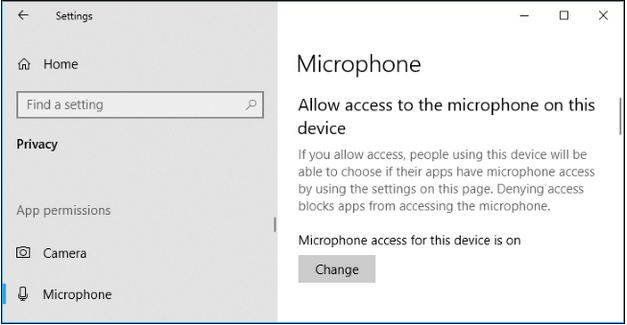
Kadangkala, akses mikrofon terputus dengan sendirinya sebaik sahaja terdapat pemasangan semula. Inilah sebabnya mengapa langkah ini adalah yang pertama untuk dilalui.
Betulkan 2: Jalankan Perkakasan & Peranti/Penyelesai Masalah Audio
Untuk menghapuskan ralat teknikal kecil atau biasa dalam sistem, anda boleh cuba menjalankan penyelesai masalah yang Windows 10 sediakan kepada anda secara lalai. Untuk ini,
Langkah 1 : Taip Troubleshoot dalam kotak Start Search dan klik Troubleshoot .
Langkah 2 : Pergi ke Perkakasan & Peranti dan Jalankan Penyelesai Masalah.
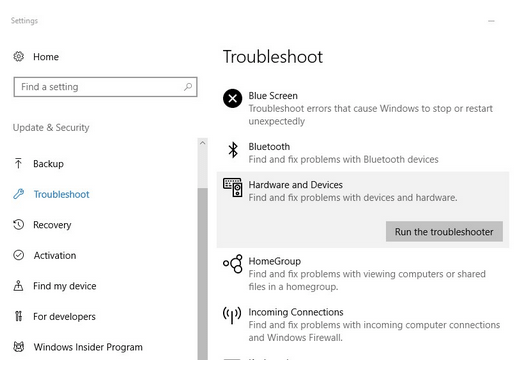
Langkah 3 : Pergi ke Memainkan Audio dan Jalankan Penyelesai Masalah.
Langkah 4 : Pergi ke Rakaman Audio dan Jalankan Penyelesai Masalah.
Langkah 5 : Pergi ke Ucapan dan Jalankan Penyelesai Masalah.
Menjalankan semua penyelesai masalah sekali sahaja akan membantu anda menyelesaikan masalah mikrofon Logitech G430 tidak berfungsi.
Betulkan 3: Kemas Kini Pemacu Audio
Pemacu yang sudah lapuk atau pemacu audio yang hilang mungkin menjadi punca mikrofon G430 tidak berfungsi. Oleh itu, anda boleh menggunakan kaedah manual atau automatik untuk mengemas kini pemacu audio. Dalam proses manual, anda perlu melawati laman web pengeluar kad bunyi dan memasang versi terkininya.
Jika anda tidak biasa dengan proses tersebut atau ingin mengautomasikan kemas kini pemacu audio, cuba gunakan Smart Driver Care . Perisian ini akan membantu dalam membetulkan isu mikrofon Logitech G430 tidak berfungsi. Ia boleh mengesan keperluan sistem dengan mudah, memaparkan pemacu yang betul dan mengemas kini pemacu yang sudah lapuk. Selain itu, anda boleh mengemas kini semua pemacu lain selain daripada pemacu audio dengan mengklik butang 'Kemas Kini Semua' pada perisian itu sendiri.
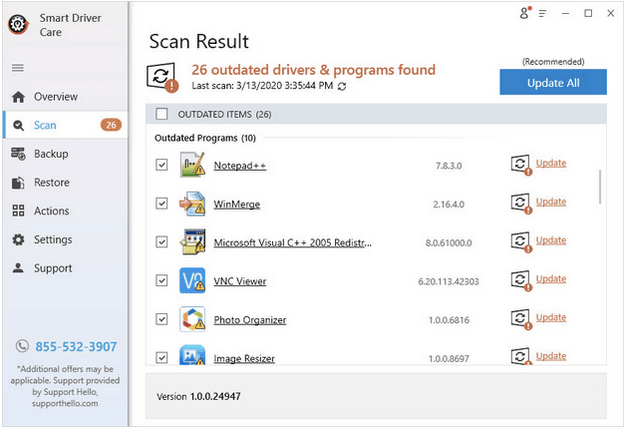
Baca ulasan penuh Penjagaan Pemandu Pintar di sini .
Betulkan 4: Lawati Semula Tetapan Bunyi
Walaupun menganggap mikrofon Logitech G430 tidak berfungsi sebagai isu besar, kami terlupa untuk melalui semakan kecil Tetapan Bunyi. Tetapan ini boleh menjadi punca, dan oleh itu mari kita ketahui perkara yang perlu dilakukan.
Langkah 1 : Cari ikon Bunyi pada bar tugas, klik kanan padanya dan buka Bunyi .
Langkah 2 : Pergi ke tab Main Semula dan semak sama ada mikrofon anda ditandakan sebagai Peranti Lalai . Jika tidak, pilih yang akan dijadikan lalai dan klik OK .
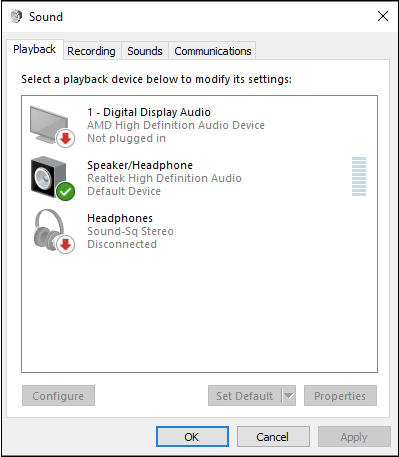
Langkah 3 : Sekarang pergi ke tab Rakaman, klik kanan di mana-mana sahaja dan pilih 'Tunjukkan peranti yang dilumpuhkan.' Jika anda menemui nama mikrofon anda padanya, klik kanan padanya dan pilih Dayakan . Setelah didayakan, klik kanan padanya sekali lagi dan tandakannya 'Tetapkan sebagai peranti lalai.'
Langkah 4 : Sekali lagi, klik kanan pada mikrofon Logitech G430 dan pilih Properties .
Langkah 5 : Di sini, pergi ke Tahap dan buat volum maksimum.

Kaedah ini mampu menyusun tahap kelantangan dan output audio pada tahap yang besar.
Betulkan 5: Nyahpasang & Pasang Semula Perisian Permainan Logitech
Jika anda tidak dapat menyelesaikan isu mikrofon Logitech G430 tidak berfungsi menggunakan kaedah di atas, cuba nyahpasang perisian dan pasang semula sekali lagi. Kaedah ini mungkin kelihatan agak rumit, tetapi ia telah membantu dalam menyelesaikan isu untuk ramai orang.
Anda boleh menyahpasang perisian permainan Logitech menggunakan perisian penyahpasang terbaik untuk Windows dan kini memasang versi terkini sekali lagi dengan pergi ke tapak web rasmi. Kemas kini perisian ini bukan sahaja menyokong mikrofon tetapi juga mana-mana peranti lain yang disokong seperti papan kekunci, kamera, dsb.
Kesimpulan
Adakah isu mikrofon Logitech G430 anda tidak berfungsi diselesaikan? Kami percaya bahawa salah satu langkah mesti telah menyelesaikan masalah anda. Jika ya, berikan kami undian naik dan lepaskan cadangan dan pandangan anda di bahagian komen di bawah. Juga, ikuti kami di Facebook & YouTube untuk kemas kini teknologi setiap hari.